В течение последних 2 недель мною был написан цикл статей про домены, где я постаралась разобрать основные моменты в этой теме:
Что такое домен и его составные части
Как проверить домен перед покупкой и подобрать его правильно
По сути осталось разобрать 2 темы: как домен зарегистрировать и как его подключить к сайту.
Поэтому в этой статье я не буду напоминать что такое домен и как его выбрать, мы сразу приступим к делу.
Шаг 1 — выбор регистратора
Чтобы купить (зарегистрировать), а правильнее сказать арендовать домен вам необходимо найти компанию в которой это можно сделать.
Напоминаю, что существуют аккредитованные регистраторы и не аккредитованые, всего в России их 46 (список тут) и сотни, если не тысячи, перекупщиков.
Но это совсем не значит, что вы должны регистрироваться исключительно у них. И что у них услуги, цены и качество лучше.
Я в первый год работы с сайтами регистрировала свои домены у аккредитованного регистратора Рег.ру, а последующие 6 лет, если судить по спику у неаккредитованного — Доменчик.ру При данный регистратор позиционирует себя, как официальный представитель Рег.ру, НО условия он дает намного лучшие, чем сам Рег.ру. За 6 лет работы к данному регистратору у меня, а сейчас и у моих заказчиков не было ни единого нарекания.
Выбирала я регистратора много лет назад исключительно по отзывам в интернете.
Сейчас бы выбирала бы по отзывам коллег.
На что опираться вам — это ваше решение. Но имейте ввиду, что у крупных регистраторов не мало подводных камней, например в рег.ру — дорогущее продление, в ник.ру (ру центр — один из самых крупных регистраторов) — дополнительные продажи услуг, которые у всех остальных регистраторов бесплатные и т.п.
Шаг 2 — регистрация на сайте регистратора
Вы подобрали для себя подходящего регистратора (я буду показывать на примере своего, партнерской программы у него нет, так что не думайте, что я зарабатываю на его рекламе) и теперь вам необходимо:
-зайти на его сайт https://reg.domain4ik.ru/
-нажать кнопку «Регистрация» в верхнем правом углу
-откроется форма регистрации, в которую вам необходимо ввести любую свою электронную почту, затем поставить галочку чуть ниже, подтвердив тем самым, что вы не робот и нажать кнопку «Зарегистрироваться»
-если все правильно сделали, у вас должны появиться зеленые галочки
-как только вы нажмете кнопку «Зарегистрироваться» вас перебросит в административную панель сайта (см фото ниже), а на почту, которую вы указали при регистрации придет письмо с вашим паролем и логином для входа на сайт, где вы будете регистрировать сейчас домен. Обязательно сохраните данное письмо, иначе вы потеряете доступ к сайту, где будет храниться ваш домен и не сможете его в последующем продлить
-теперь если вы случайно ушли с сайта https://reg.domain4ik.ru/ при повторном заходе на него он попросит у вас ввести логин и пароль, который вы всегда сможете взять у себя на почте. На этом регистрация на сайте регистраторе доменных имен завершена.
-чтобы повторно войти на сайт, нужно в правом верхнем углу найти кнопку «Войти»,нажать на нее и ввести в открывшуюся форму свой логин и пароль
Шаг 3 — Подбор домена и проверка его на занятость
На этом шаге не будет подробно останавливаться потому что все подробности по подбору и проверки описаны в соотвествующих статьях.
Суть данного этапа заключается в том, что вы должны:
- придумать (подобрать исходя из рекомендаций) доменное имя и зону работы
- затем его проверить на занятость
- а после этого проверить его на историю
Подробнее про это в этих статьях:
Как проверить домен перед покупкой и подобрать его правильно
Где проверять домен и как попасть на страницу подбора
Так как мы с вами работаем с сервисом Доменчик.ру, то удобнее всего и подбирать и проверять домен на занятость здесь же, в связи с тем, что в последующем будет удобнее совершить покупку.
Для этого:
-заходим на сайт регистратора https://reg.domain4ik.ru/login по ранее полученным логину и паролю (см выше шаг 2)
-находим с левой стороны вкладку (словосочетание) — «Мои услуги», нажимаем на нее, нам откроется новая страница, где необходимо будет выбрать вид услуг, в нашем случаи это «Домены». Нажав на данное слово откроется страничка с информацией, где будет указано, что у вас нет еще ни одной услуги/домена и вам будет предложено нажать кнопку «Заказать»
-смело нажимаем на кнопку «Заказать» и попадаем на страницу подбора домена
-в открывшейся строке поиска вводим любое слово на латинице (то которое вы бы хотели видеть своим доменом) или слово и сразу зону работы домена, если вы уже точно определились с ней, про зоны подробнее в статье «Что такое домен» нажимаем «Найти» и смотрим результаты
Там где написано недоступен, значит домен занят и вы не можете его купить напрямую через регистратора здесь и сейчас, там где написан Свободен — можете.
-далее, если вам свободный домен нравится вы можете сразу его купить (переходим к следующему шагу), а можете, если есть время пойти и проверить его по ряду критериев, так как если домен свободен, это совсем не означает, что ранее он никем не использовался, а от сюда может вытекать ряд проблем для дальнейшего существования вашего сайта
Шаг 4 — покупка/регистрация домена — оформление заказа
-чтобы купить домен, вам необходимо напротив понравившегося свободного домена нажать на значок корзины, после нажатия значок корзины превратиться в галочку, а справа в корзине регистратора появится ваш домен и ниже кнопка «Оформить заказ», вам необходимо нажать на нее
-после этого вы попадете на страницу оформления покупки, здесь ничего не нужно менять, все стоит по умолчанию, но вдруг вам не нужно автопродление, можете тогда убрать бегунок, но я советую оставить, если сайт у вас не на один го. Как правило, про продление вспоминают уже тогда когда сайт отключается, а в это время ваш домен могут перекупить. Определились с продлением, нажимаем кнопку «Продолжить»
Шаг 5 — заполнение профиля владельца
Очень важный шаг, так как именно эти данные будут определять кто является собственником домена, а также кто автоматически является собственником сайта с этим доменом и кто несет отвественность за все, что происходит с сайтом.
Заполнить профиль можно, как на любое физическое лицо, так и на юридическое лицо, т.е. на компанию.
Для исполнителей пометка! Никогда не заполняйте профиль на себя, иначе будете нести всю отвественность за сайт Заказчика, юридическую, а не по качеству создания сайта!
Для заказчика! Заполняйте профиль правильно и внимательно, так как любая ошибка лишит вас права владения, а вносить изменения весьма проблематично, ведь надо будет доказать, что домен ваш
-чтобы заполнить профиль необходимо:
- выбрать страну
- выбрать от какого лица вы будете регистрироваться
-если от физического
- заполнить полностью ФИО
- дату рождения
- паспортные данные (серия, номер, кем и когда выдан)
- адрес регистрации по паспорту с индексом (этот адрес должен быть реальным, где вы реально если вдруг что сможете получить бумажное писмо от регистратора)
- контактные данные (почта и телефон)
-если юридическое лицо
- наименование организации
- инн, кпп
- подробно юридичекий адрес
- контактные данные
После этого нажимаем кнопку «Готово»
Если вы будете в этом же аккаунте регистрировать второй домен, то профиль повторно заполнять уже будет не нужно, если конечно вы регистриуете домен на тоже самое лицо, росто на странице оформления заказа, вам нужно будет выбрать нужный профиль, а если домен регистриуется на другое лицо, то выбрать строчку создать новый профиль
Шаг 6 — оплата заказа
После заполнения профиля вы попадаете на страницу оплаты, где вам предлагают выбрать удобный для вас способ, их всего два, см ниже. Также там же сразу указана цена с учетом комиссии, т.е. сам домен у меня стоил 149 р, а с комиссией 153 р
-нажимаем кнопку «Оплатить», вас перебросит на страницу ввода данных вашей банковской карты, вводите или выбираете карту из уже сохраненных, нажимаете на нее и попадаете на страницу ввода проверочного кода
-ввод проверочного кода, который должен прийти к вам на телефон
-после того, как вы ввели код, система вас автоматичски перебросит на страницу благодарности, где напишет вам, что вы успешно приобрели домен!
-теперь вы можете нажать кнопку «Вернуться в магазин», попадете на страницу подбора домена, нажмите в правов верзнем углу на красную кнопку с вашей почтой, вы перейдете в админ панель и увидите, что домен вами куплен, а вернее взят вами в аренду на 1 год!
Шаг 7 — дождаться регистрации домена регистратором
И самым последним шагом будет ожидание регистрации, примерно 15 минут вам потребуется на то, чтобы регистратор внес сведения о вас и вашем домене в базу (реестр), после этого вы спокойно можете продолжить работу с доменом, например по его подключению к сайту, но об этом в следующей статье!!!
А вас я поздравляю с приобретением, надеюсь статья была полезной, а если остались вопросы пишите комментариях обязательноразберем
Было полезно — не забывайте делиться с друзьями!

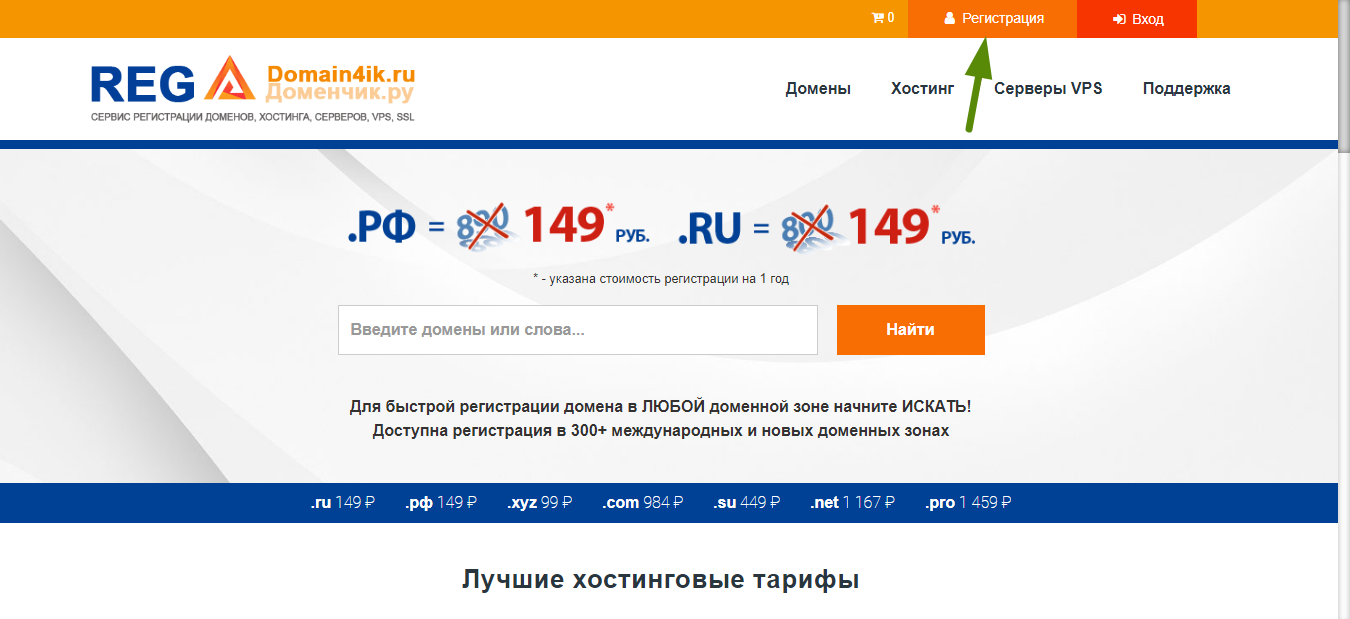
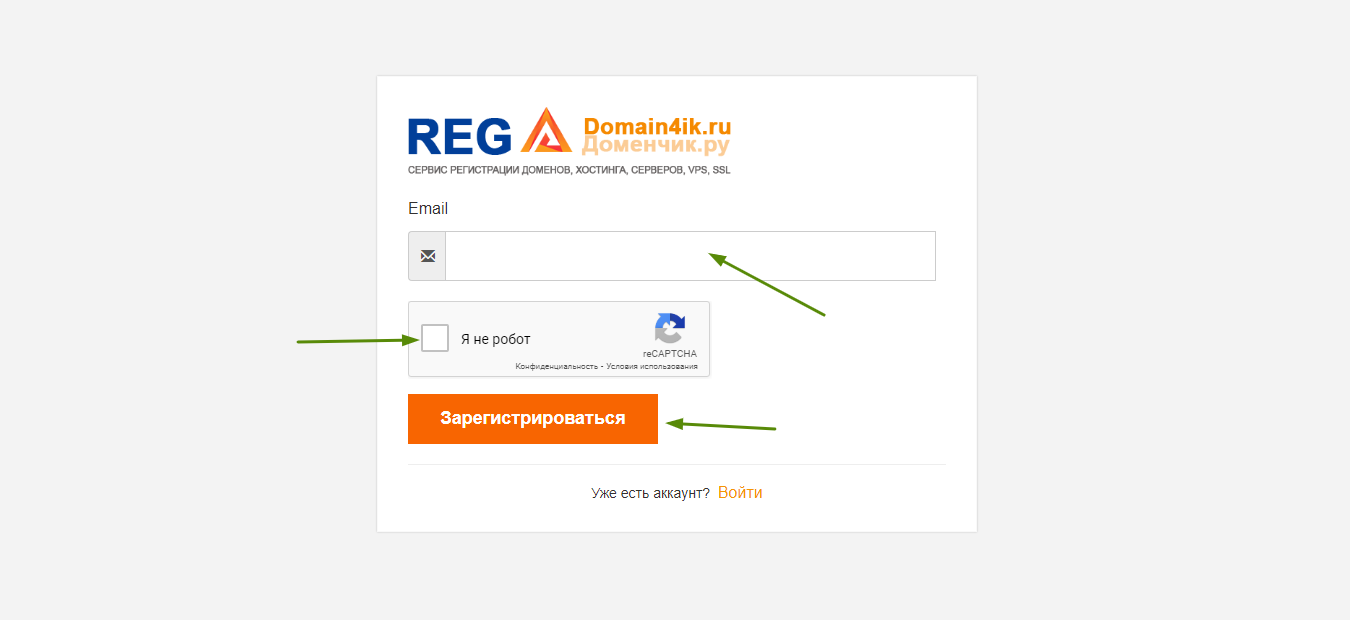
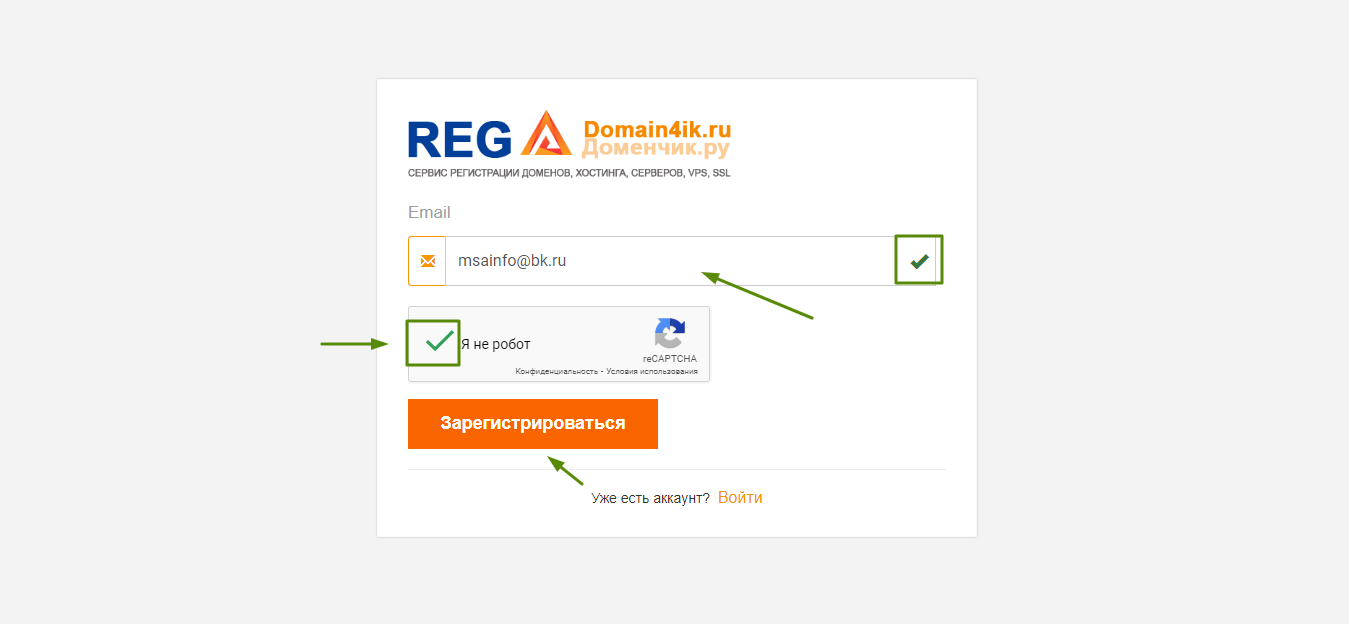
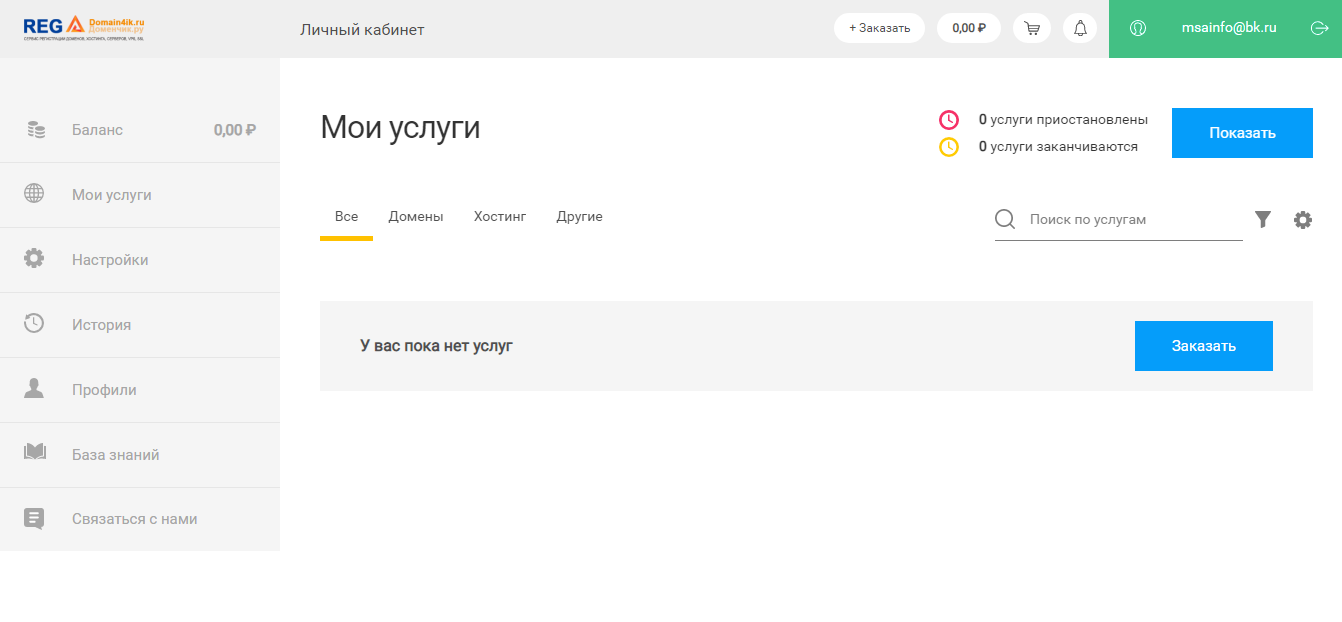
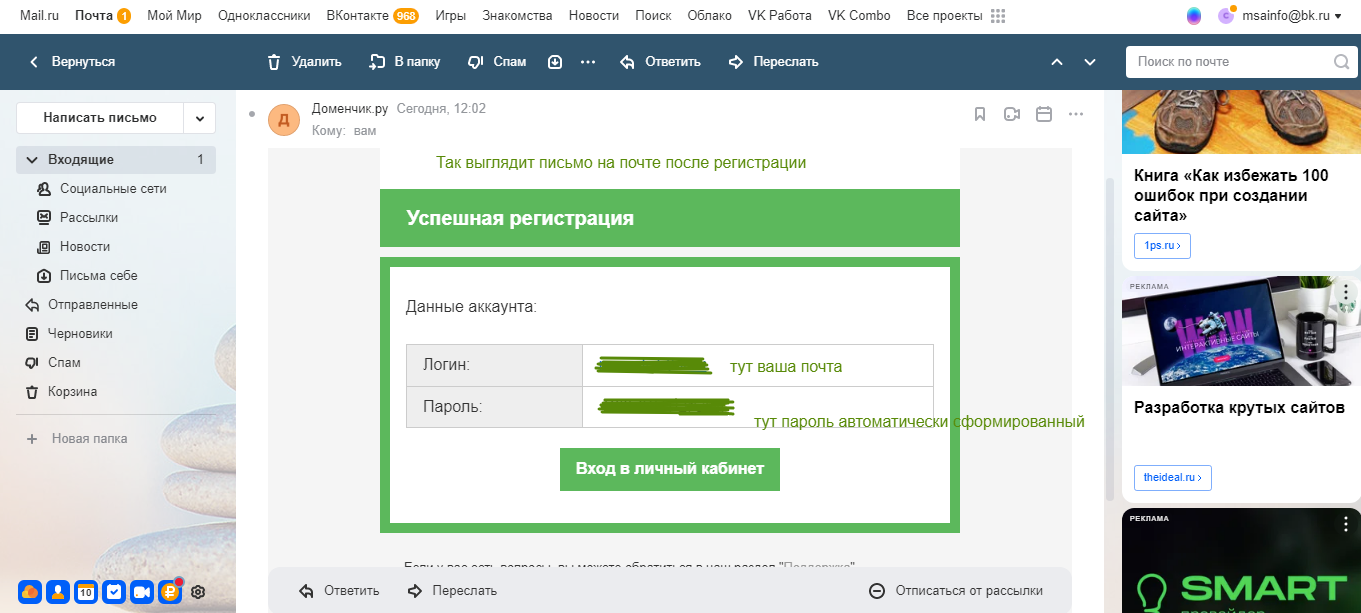
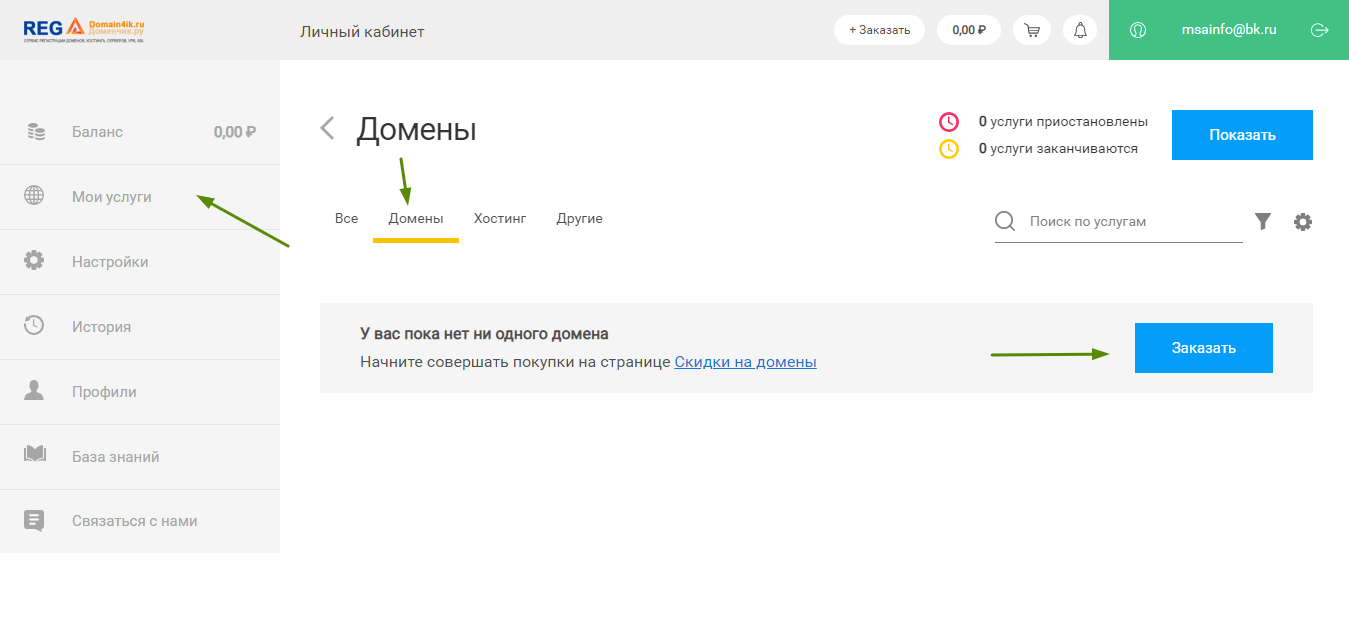
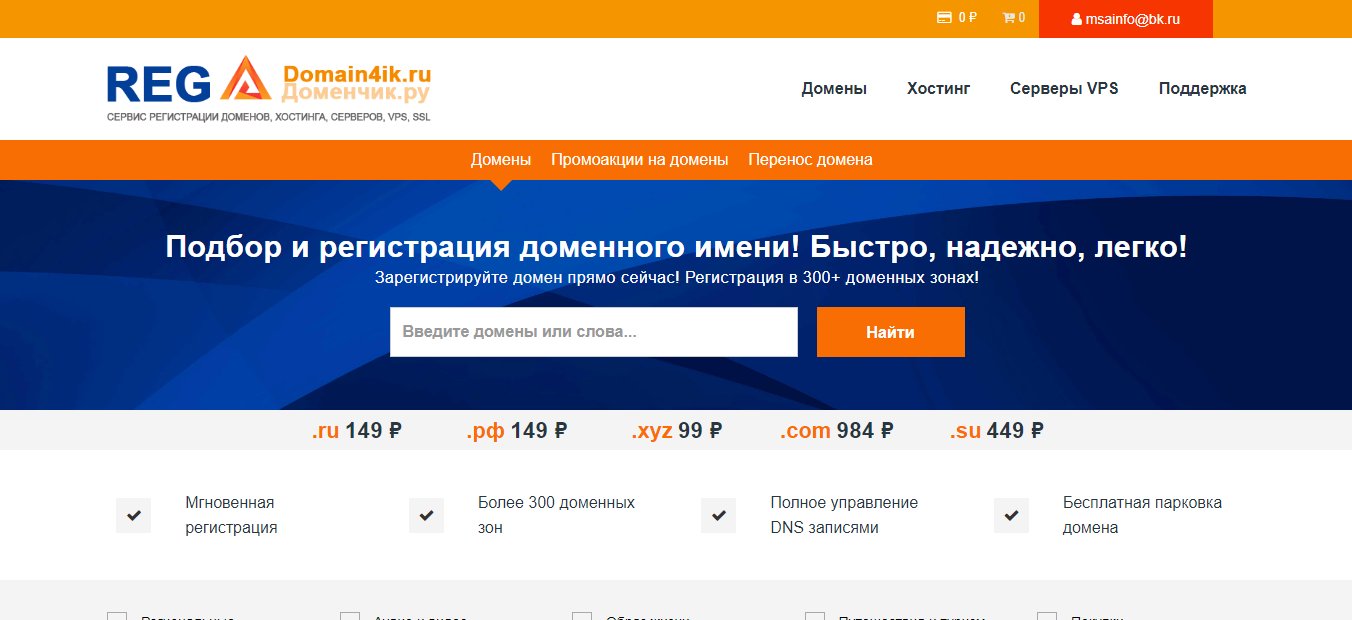
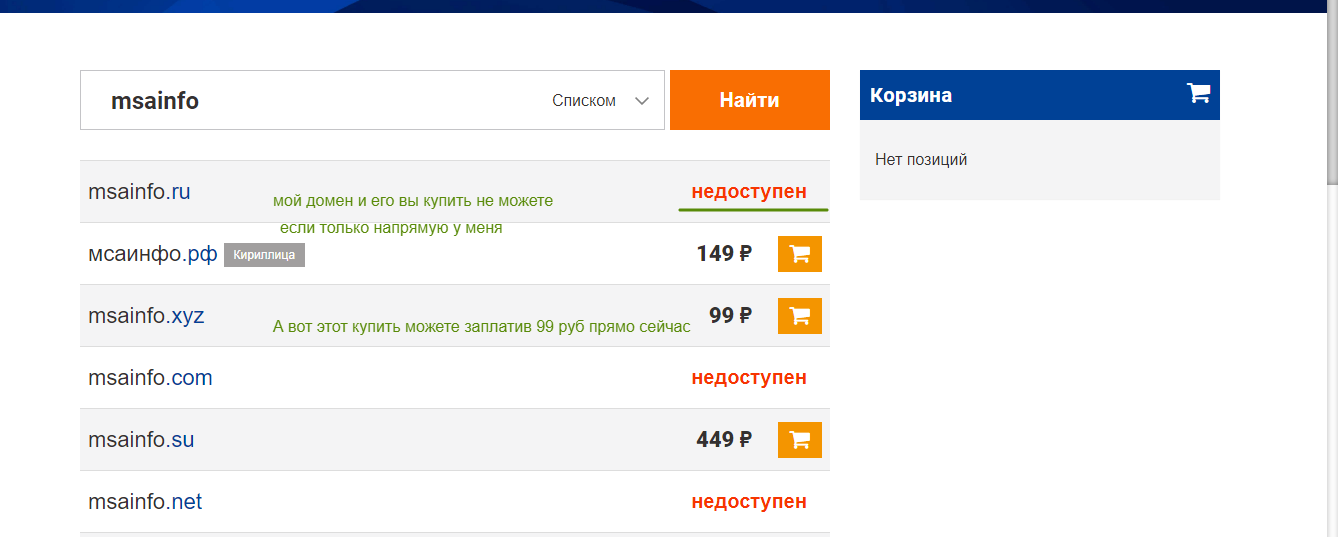
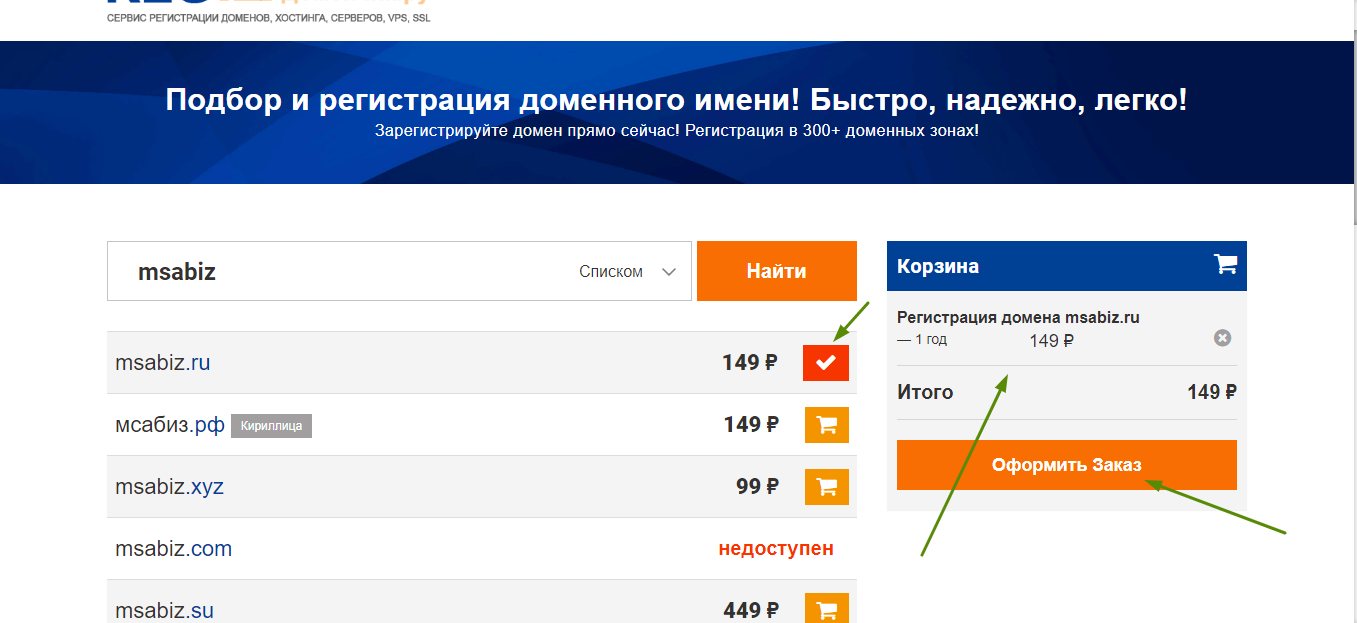
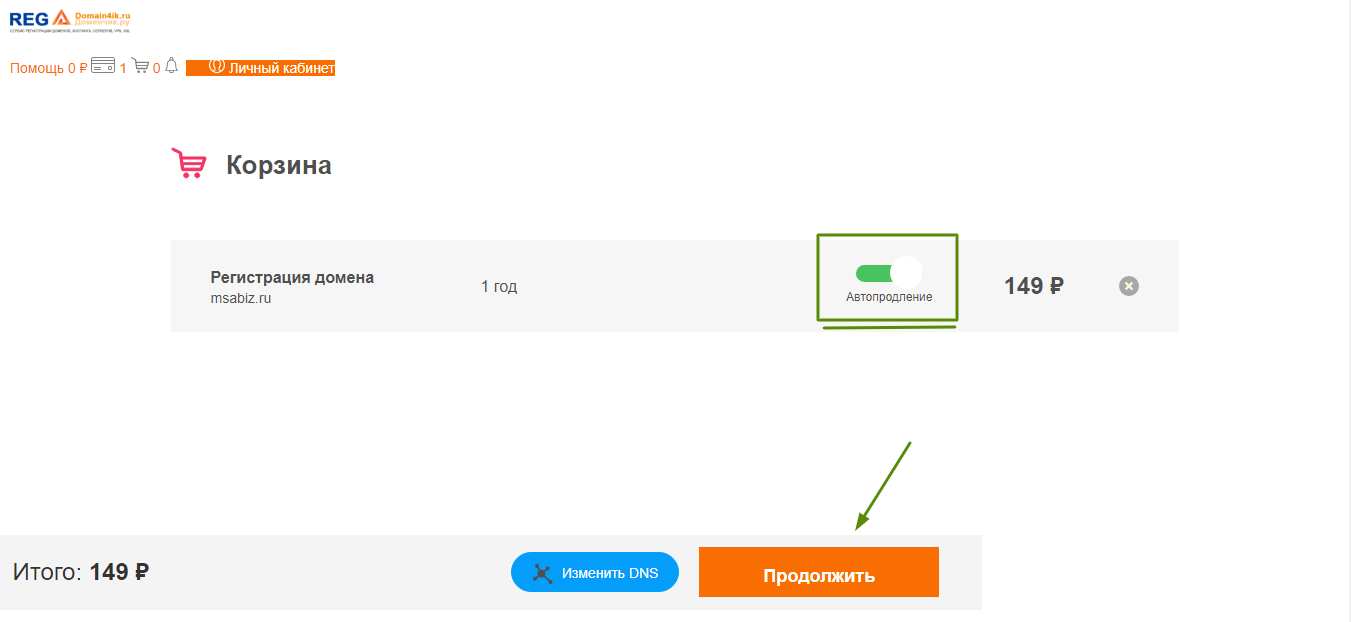
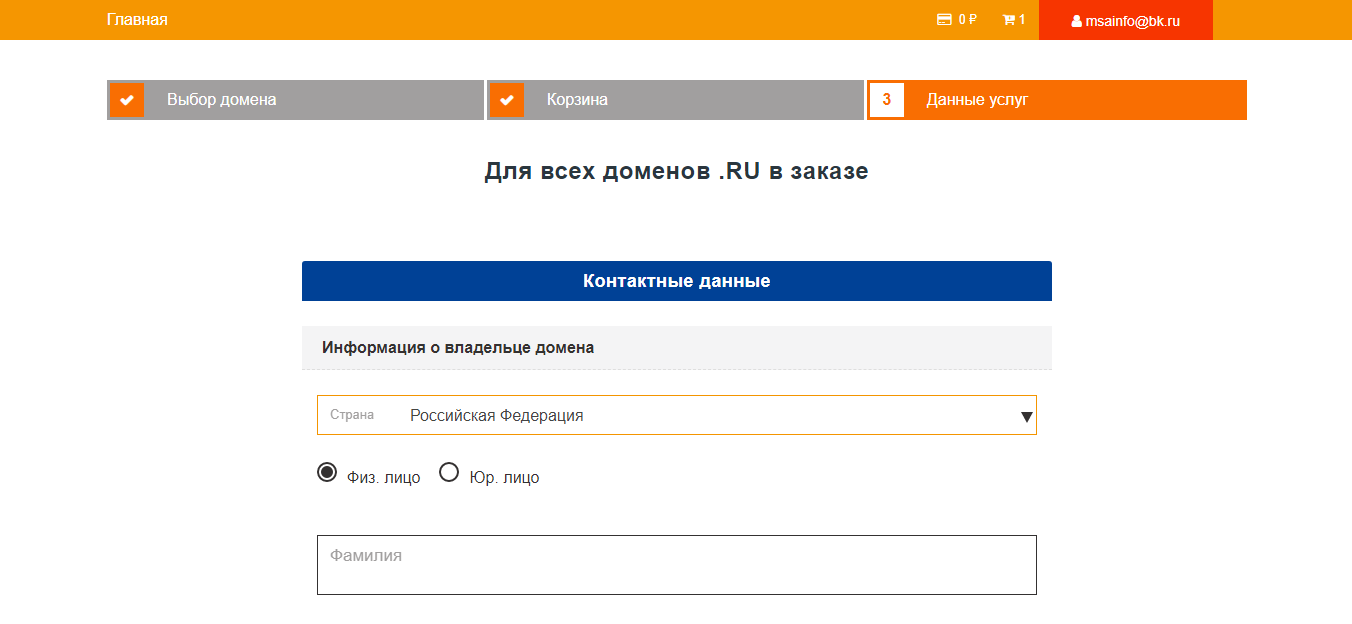
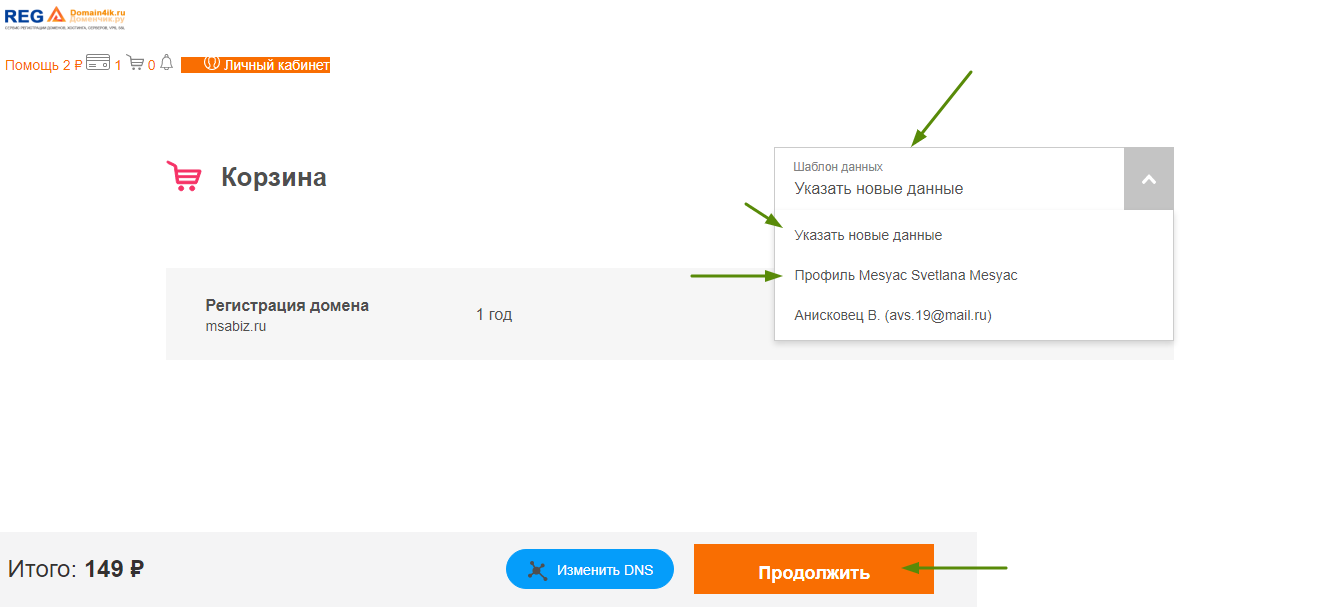
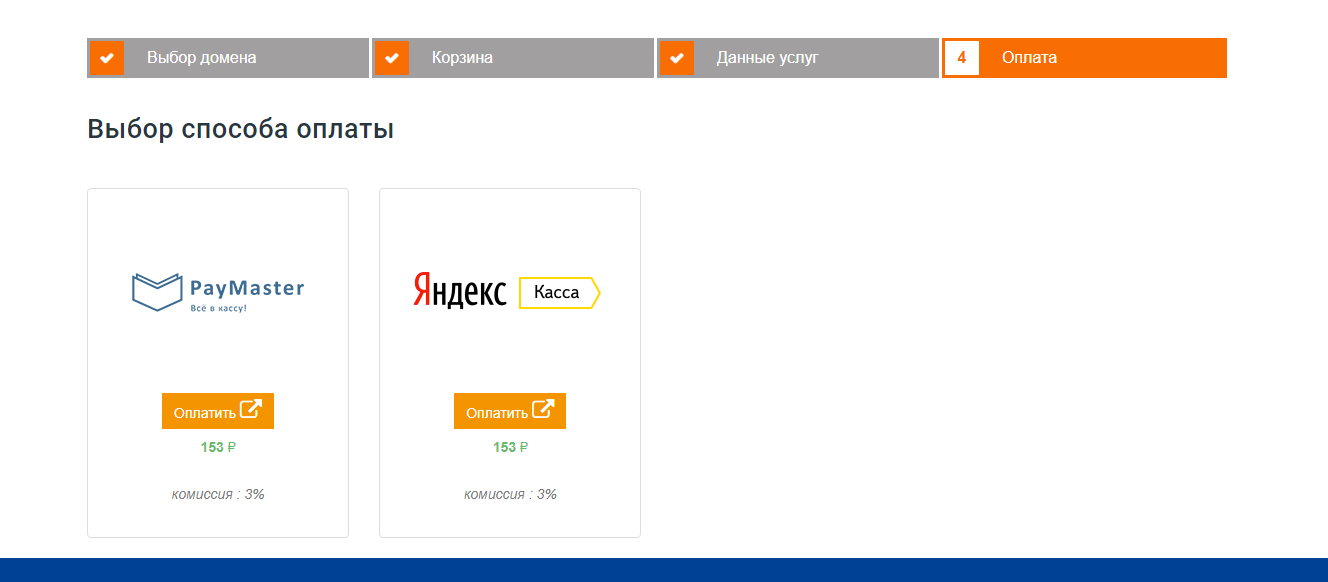
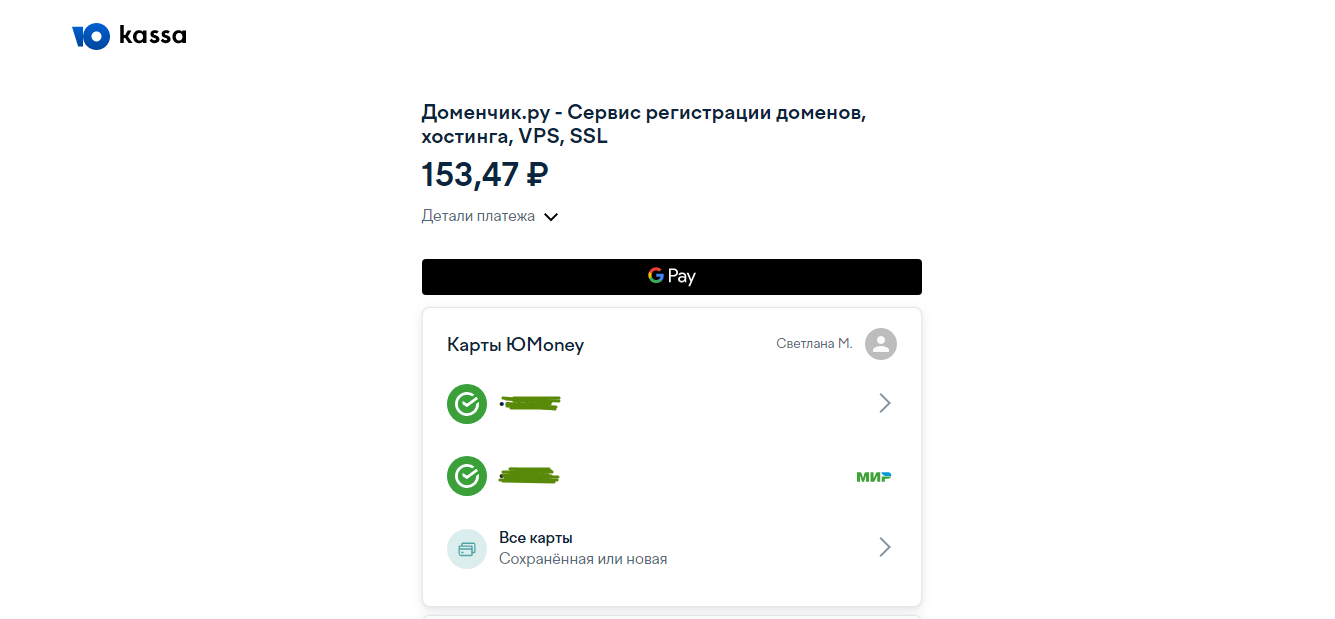
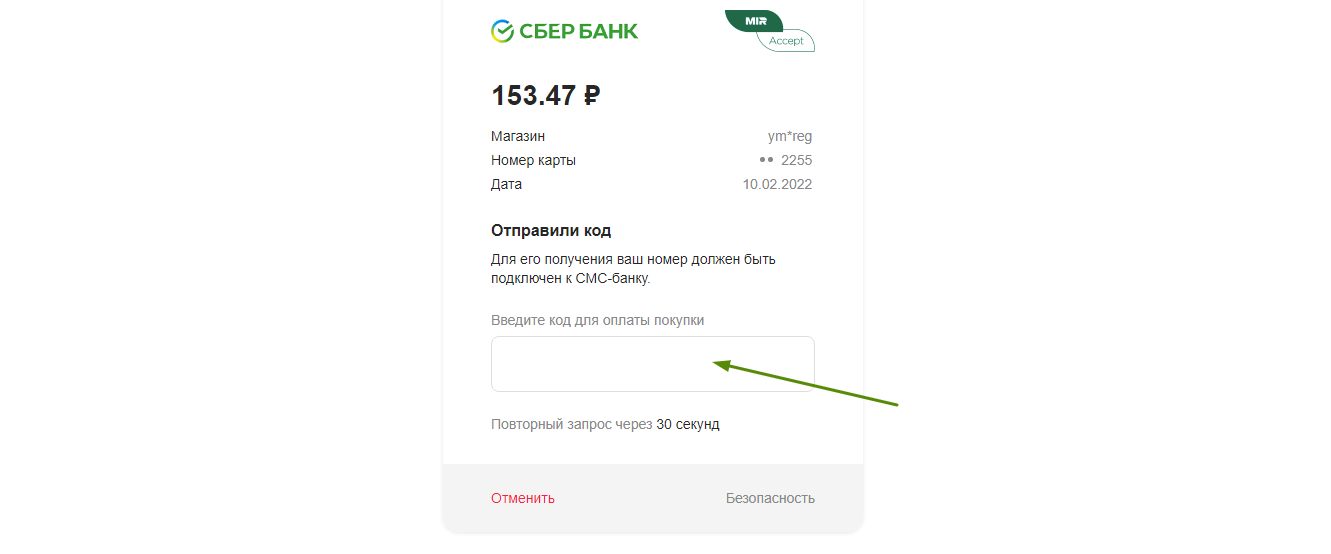
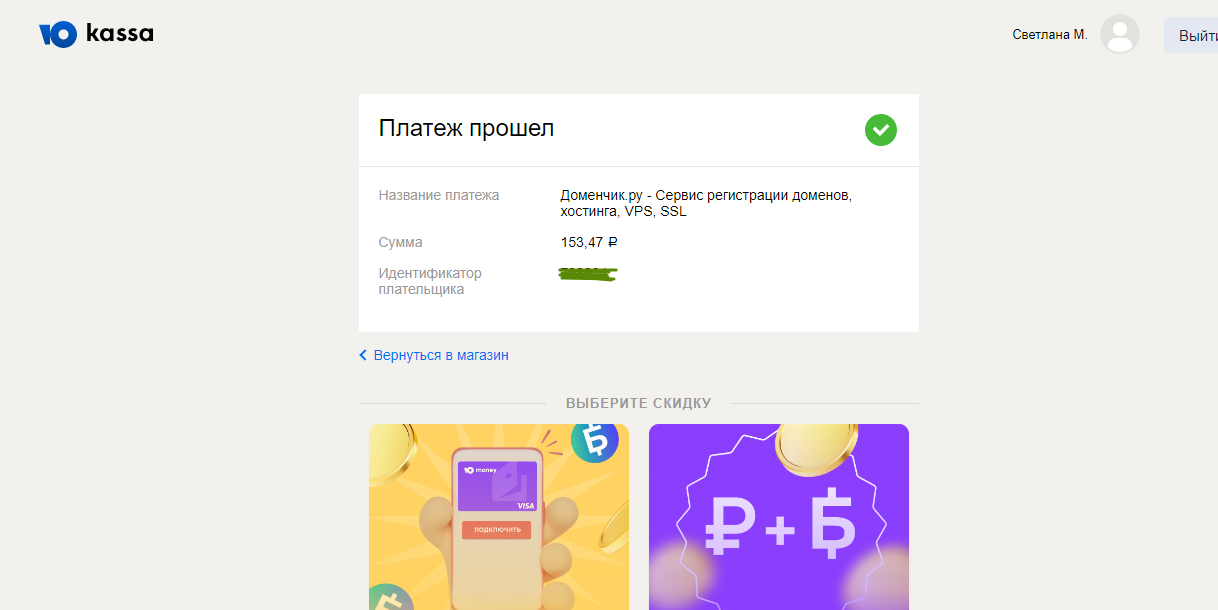
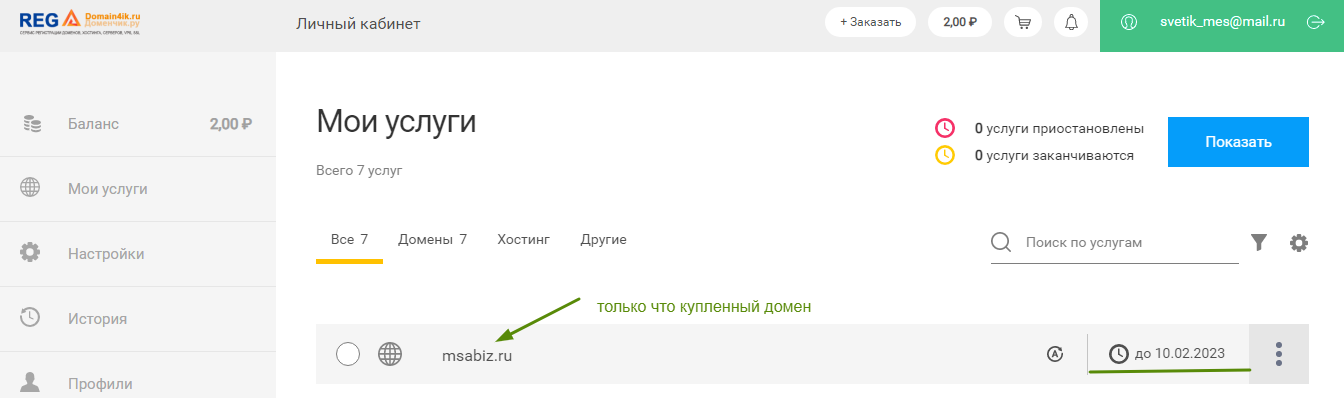
Добавить комментарий